
Sommario:
- Autore John Day [email protected].
- Public 2024-01-30 10:02.
- Ultima modifica 2025-01-23 14:49.

In questo tutorial imparerai come costruire il tuo interruttore della luce e il dimmer della ventola in una sola scheda con il microcontrollore e il modulo WiFi ESP8266.
Questo è un grande progetto per IoT.
Avvertenze:
Questo circuito gestisce le tensioni principali CA, quindi fai attenzione.
Extra: ho pubblicato qui un video tutorial che mostra l'intero processo.
Passaggio 1: video tutorial


Se sei uno studente visivo, qui hai un tutorial completo su come configurare e costruire il dispositivo.
Fase 2: Schemi, materiali e PCB:


Qui hai un'immagine degli schemi con le connessioni e il risultato del PCB costruito da PCBGOGO.
Clicca QUI per il file Gerber del progetto PCB in modo da poter ordinare il tuo su PCBGOGO.
Materiali:
- 1x ESP8266 (ESP-01)
- Programmatore ESP8266
- Resistenze 7x 1k ohm 1/4W
- Resistenze 4x 470 ohm 1/2W
- 2x Triac BTA16 o BTA24
- 2x MOC3010 (triac ottici)
- 1x alimentatore Hi-Link 3.3v
- 1x Optoaspiratore H11AA
- 2x 33 kohm Resistenze 1W
- 2x Morsettiere 2 pin
- 1x resistenza da 100 ohm
- Condensatore 3x 100nf 400v
- 2x pulsante
Passaggio 3: codice e programmazione:



È ora di programmare il tuo modulo ESP e configurare tutto.
- Collega il programmatore ESP al tuo PC
- Collega il tuo ESP8266 al programmatore.
Qui puoi scaricare il codice e le librerie.
- Seleziona la scheda: Modulo ESP8266 generico
- Seleziona la porta COM corretta.
- Riempi gli spazi vuoti (TOKEN Ubidot, SSID WiFi, PASS WiFI).
- Fare clic sul pulsante Carica.
- Dovresti essere pronto per il test.
Passaggio 4: impostazioni Ubidot:



Prima di tutto abbiamo bisogno di un account Ubidots, clicca qui per creare il tuo gratuitamente.
- Crea un dispositivo chiamato dimmer.
- Crea due variabili bombillo e ventilatore.
- Fai clic su Dati e crea una nuova Dashboard chiamata come desideri.
- Aggiungi due widget un pulsante e uno slider associati al dispositivo e alla variabile.
- Ridimensiona i tuoi widget e il gioco è fatto.
Passaggio 5: configurazione IFTTT




- Crea un account IFTTT.com.
- Fare clic su Ottieni di più e quindi fare clic su +.
- Fai clic su SE+ e cerca Assistente Google.
- Fare clic su Pronuncia una frase/numero semplice.
- Definisci la tua frase e risposta.
- Fare clic su That+ e cercare WebHook.
- Riempire gli spazi:
URL:
Metodo: POST
Tipo di contenuto: application/json
Body: {"ventilador":0} // Ripeti per Off e la velocità della ventola.
8. Fine
Passaggio 6: configurazione hardware:



Definire i terminali della morsettiera, Linea, Neutro, Lampadina e Sfiato. (L, N, B, V)
- Interrompi la fornitura di corrente. (Per sicurezza)
- Collegare ogni filo su di esso posto.
- Metti tutto nella scatola di metallo.
- Il pulsante blu è il pulsante di accensione e spegnimento della luce.
- Il pulsante rosso è Ripristina.
Passaggio 7: test




Dopo che tutto è a posto correttamente, accendi l'alimentazione della tua casa e prova.
Devi solo dire "Ok, Google" e le dichiarazioni che avevi stabilito e pronto, oppure vai all'app Ubidots sul tuo telefono o PC e fai scorrere il cursore e premi il pulsante.
Consigliato:
Dimmer luce (schema PCB): 3 passaggi
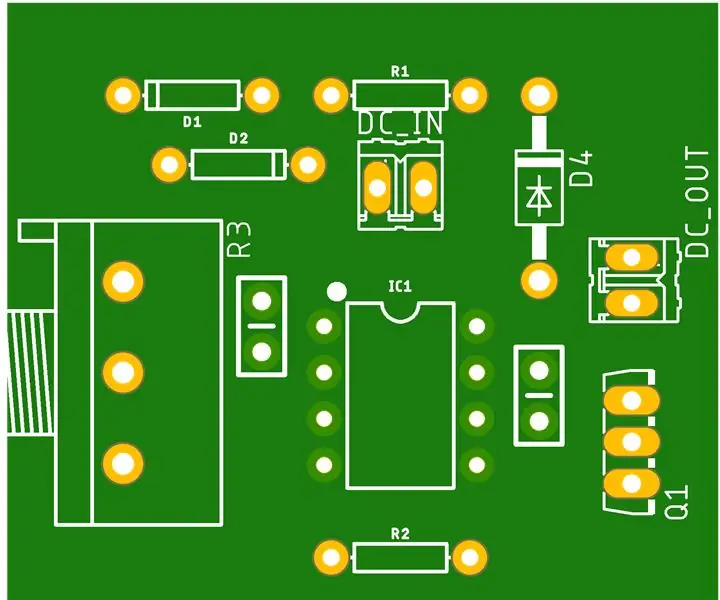
Light Dimmer (Layout PCB): Ciao ragazzi!! Qui vi mostro il layout PCB del circuito Light dimmer utilizzando il più popolare timer IC 555. Questo circuito può essere utilizzato anche per controllare la velocità del motore DC di bassa potenza. Il timer IC può essere utilizzato in tre modalità: AstableM
Regolatore di velocità della ventola WiFi (dimmer CA ESP8266): 8 passaggi (con immagini)

Regolatore di velocità della ventola WiFi (dimmer CA ESP8266): questa guida ti guiderà su come realizzare un regolatore di velocità della ventola da soffitto utilizzando il metodo di controllo dell'angolo di fase Triac. Triac è convenzionalmente controllato dal chip configurato arduino standalone Atmega8. Wemos D1 mini aggiunge funzionalità WiFi per questo regolato
Come realizzare un interruttore dimmer: 5 passaggi

Come creare un interruttore dimmer: in questo tutorial ti mostrerò come creare un interruttore dimmer
Scheda Dimmer Wifi Two Triac: 7 passaggi

Scheda dimmer a due triac Wifi: questa istruzione è per la scheda dimmer a due triac ARMTRONIX WIFI V0.1Armtronix dimmer a due triac è una scheda IOT. È progettato per la domotica. Le caratteristiche della scheda sono: Controllo wireless Fattore di forma ridotto Alimentatore da CA a CC integrato1y
Riciclaggio del tuo vecchio interruttore dimmer come controllo della temperatura variabile per il tuo saldatore: 7 passaggi

Riciclaggio del tuo vecchio interruttore dimmer come controllo della temperatura variabile per il tuo saldatore: ho visto un sacco di controllo della temperatura variabile professionale per il saldatore, ma troppo costoso. Quindi ne ho ricavato uno da un vecchio interruttore dimmer, presa, piastra e spina che erano già spazzatura e una vecchia scatola di interruttori in PVC fornita con esso e così
